windows10看不到局域网内其他电脑 win10局域网无法发现其他电脑
在使用Windows 10系统的过程中,有时候会遇到一个常见问题,就是无法在局域网内发现其他电脑,这种情况可能会给我们的工作和生活带来一定的困扰,因为我们需要和其他电脑共享文件或者打印机等资源。针对这个问题,我们需要通过一些简单的方法来进行解决,以确保我们能够正常地在局域网内和其他电脑进行通信和共享。接下来我们将介绍一些可能的解决方案,帮助大家解决Windows 10无法发现局域网内其他电脑的问题。

方法一、
1.在Windows10桌面,右键点击“此电脑”图标,在弹出菜单中选择“属性”菜单项;

2.接下来在打开的网络和共享中心窗口中,我们点击左侧边栏的“更改高级共享设置”快捷链接;
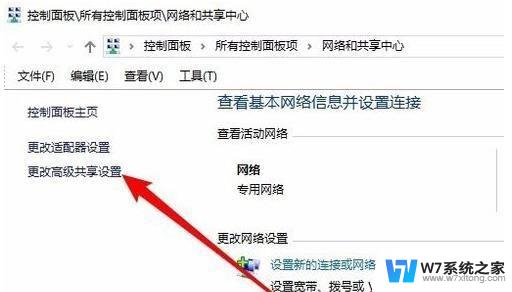
3.在右侧打开的高级共享设置窗口中,我们选择“启用网络发现”与“启用文件和打印机共享”设置项。
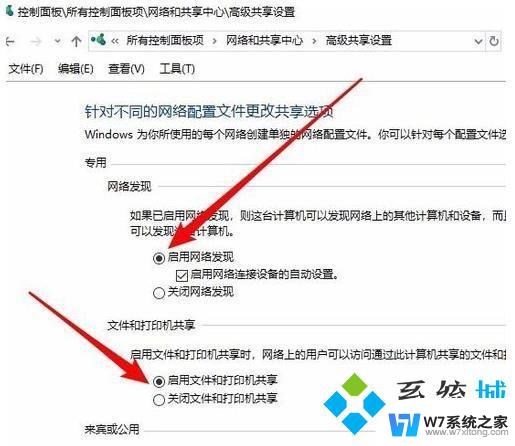
方法二、
1.快捷键win+r打开运行菜单输入“gpedit.msc”确定,打开“组策略编辑”窗口;
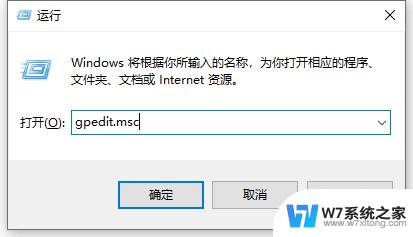
2.依次展开“计算机配置”-“Windows设置”-“安全设置”-“本地策略”-“用户权限分配”,并在右侧窗口中找到“从网络访问此计算机”项并右击选择“属性”;
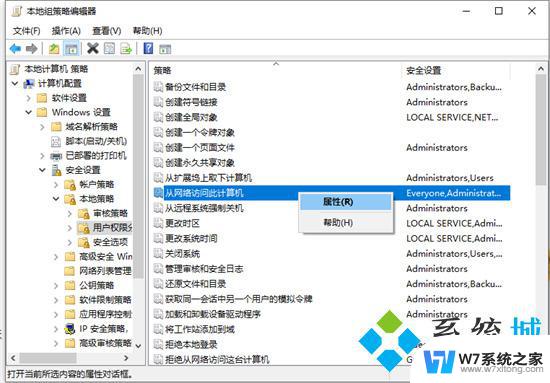
3.从打开的“从网络访问此计算机 属性”窗口中,保留“Everyone”账户。同时删除其它相关账户,点击“确定”按钮;
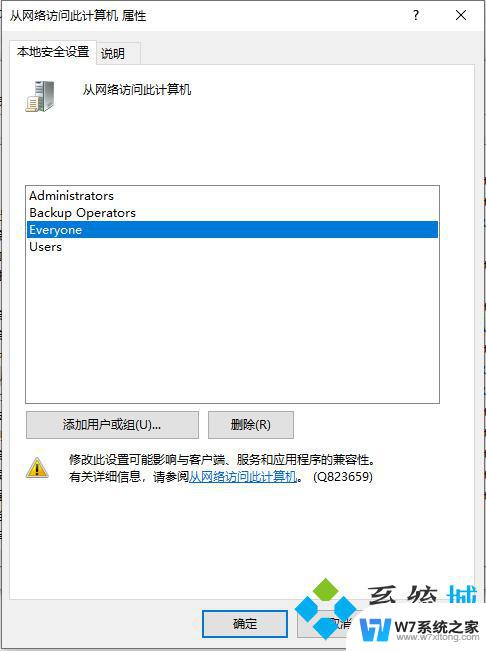
4.然后右击“我的电脑”-“管理”;
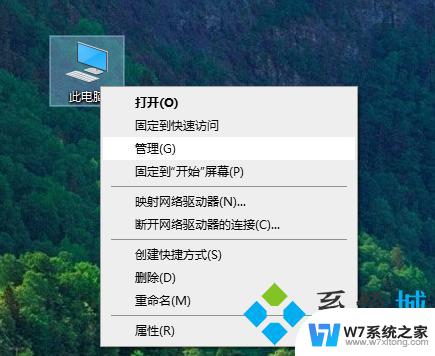
5.依次展开“服务和应用程序”-“服务”项,右侧找到“Server”服务项并右击。从其右键菜单中选择“属性”项;
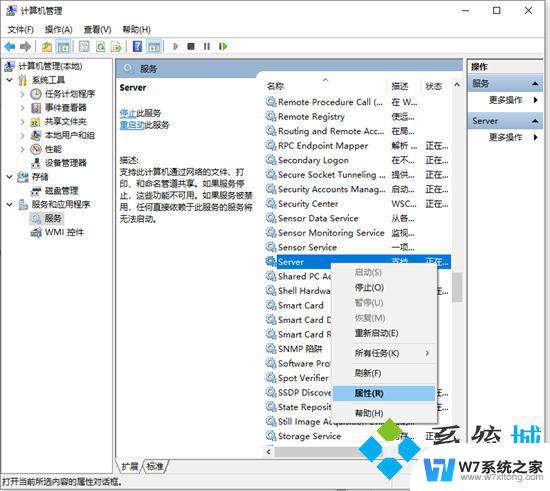
6.待打开“Server属性”窗口后,将“启动类型”设置为“自动”,同时点击“启动”按钮以启动此服务。
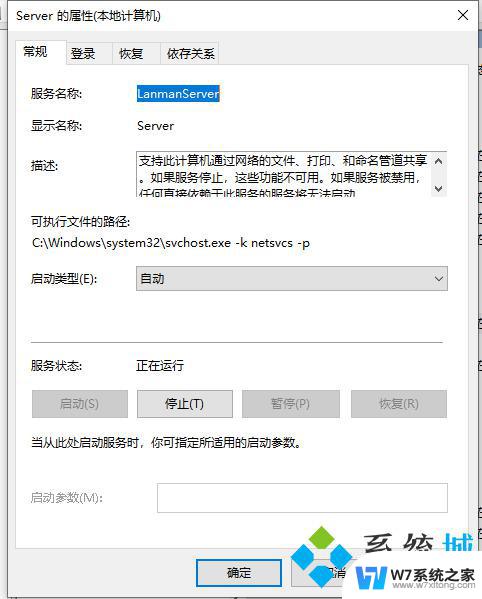
以上就是 Windows 10 看不到局域网内其他电脑的全部内容,如果您不懂得如何操作,请根据以上方法进行操作,希望能够帮助到大家。
windows10看不到局域网内其他电脑 win10局域网无法发现其他电脑相关教程
-
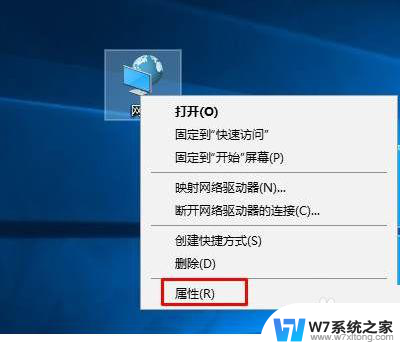 win10局域网其他电脑看不到 win10局域网无法访问其他电脑
win10局域网其他电脑看不到 win10局域网无法访问其他电脑2024-08-02
-
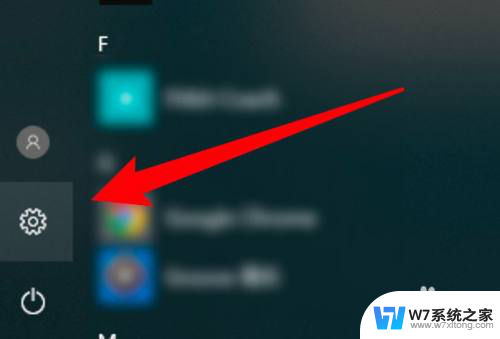 win10电脑找不到局域网内其他电脑共享文件的解决方法
win10电脑找不到局域网内其他电脑共享文件的解决方法2024-04-07
-
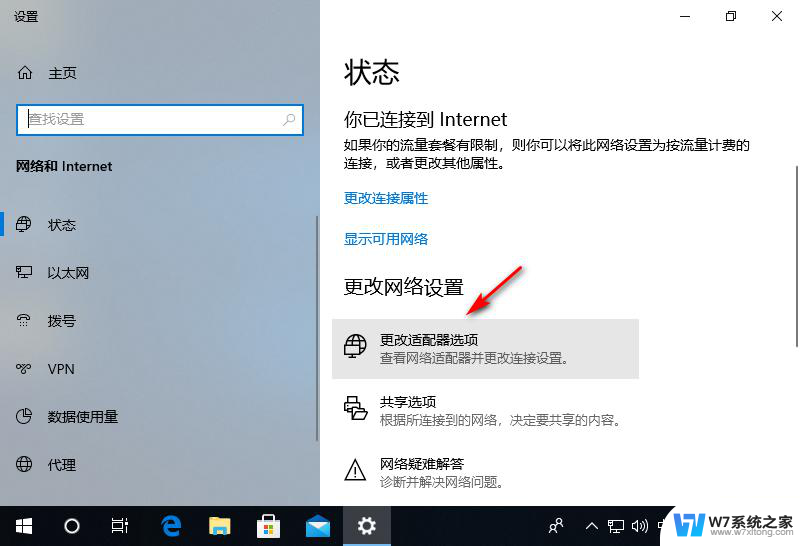 win10看不到局域网电脑怎么办 Win10局域网找不到其他电脑怎么办
win10看不到局域网电脑怎么办 Win10局域网找不到其他电脑怎么办2024-04-03
-
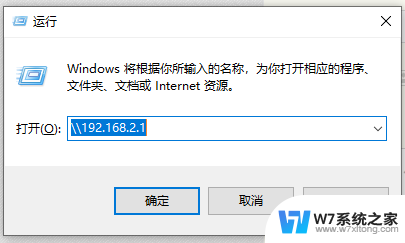 win10网络中不显示其他计算机 Win10局域网无法发现其他计算机
win10网络中不显示其他计算机 Win10局域网无法发现其他计算机2024-04-21
- 局域网中win10电脑无法识别其他共享电脑怎么办
- win10 如何打开局域网win7的共享文件夹 Win7电脑在局域网中无法访问其他共享文件夹
- win10系统局域网无法访问服务器 Win10局域网连接不上
- win10打不开局域网共享的电脑怎么办 Win10系统无法访问局域网共享打印机怎么办
- 同一局域网内win10系统无法启动 win10局域网无法使用1803版本解决方法
- 局域网win10共享文件夹突然打不开了 Win10系统无法在局域网内共享文件夹的解决方法
- w10系统玩地下城fps很低 地下城与勇士Win10系统卡顿怎么办
- win10怎么设置两个显示器 win10双显示器设置方法
- 戴尔win10系统怎么恢复 戴尔win10电脑出厂设置恢复指南
- 电脑不能切换窗口怎么办 win10按Alt Tab键无法切换窗口
- 新买电脑的激活win10密钥 如何找到本机Win10系统的激活码
- 电脑不识别sd卡怎么办 win10更新后sd卡无法识别怎么处理
win10系统教程推荐
- 1 新买电脑的激活win10密钥 如何找到本机Win10系统的激活码
- 2 win10蓝屏打不开 win10开机蓝屏无法进入系统怎么办
- 3 windows10怎么添加英文键盘 win10如何在任务栏添加英文键盘
- 4 win10修改msconfig无法开机 Win10修改msconfig后无法启动怎么办
- 5 程序字体大小怎么设置 Windows10如何调整桌面图标大小
- 6 电脑状态栏透明度怎么设置 win10系统任务栏透明度调整步骤
- 7 win10怎么进行系统还原 Win10系统怎么进行备份和还原
- 8 win10怎么查看密钥期限 Win10激活到期时间怎么查看
- 9 关机后停止usb供电 win10关机时USB供电设置方法
- 10 windows超级用户名 Win10怎样编辑超级管理员Administrator用户名